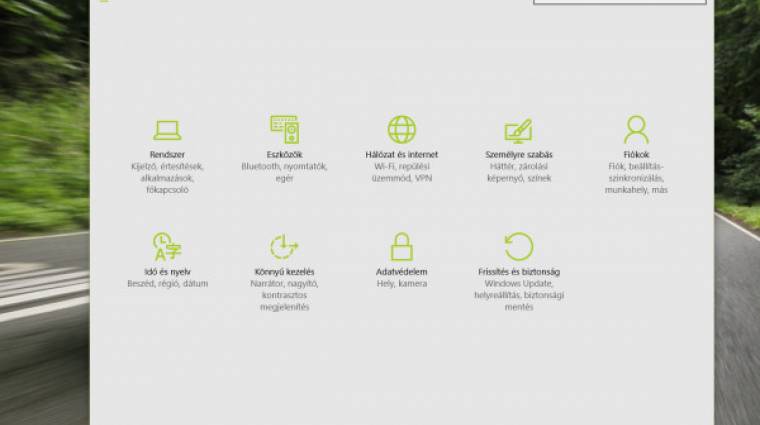A Windows 10 sok szempontból okozhat meglepetést, többek között az alapértelmezett programok kapcsán is. Szerencsére azonban ezeket gyorsan és egyszerűen lehet leváltani: a böngészés mellett a kedvenc programunk beállítható az e-mailek olvasásához, a képek nézegetéséhez, a zenék lejátszásához és még sok máshoz is.
Programok beállítása
Az alapértelmezett programok beállításához az első lépés, hogy rákattintunk a Start menüre. Ezután jöhet a Gépház.
A felugró ablakban a Rendszer menüpontot kell kiválasztani, utána pedig a bal oldali panelen az Alapértelmezett alaklmazások sorra nyomni.
Itt rögtön lehetőséget biztosít a Windows 10 arra, hogy rákattintva egy-egy elemre beállítsuk az alapértelmezett alkalmazásunkat a naptárhoz, a levelezőhöz, a térképekhez, a zenéhez, a fotókhoz, a videókhoz és a webes böngészéshez.
Ahhoz, hogy valamelyiket módosítsuk, csak egy alkalmazás nevére kell rákattintani, és már látható is a lista azokból a programokból, amelyek képesek a konkrét feladat ellátására.
Ebből a listából egyébként új appok is kereshetőek az Áruházon keresztül. Amennyiben visszatérnénk az eredeti felálláshoz, a lista alján találunk egy [A Microsoft ajánlott alapértékeinek visszaállítása] sort, ami alatt az [Alaphelyzetre] nyomva visszakapjuk a gyári beállításokat.
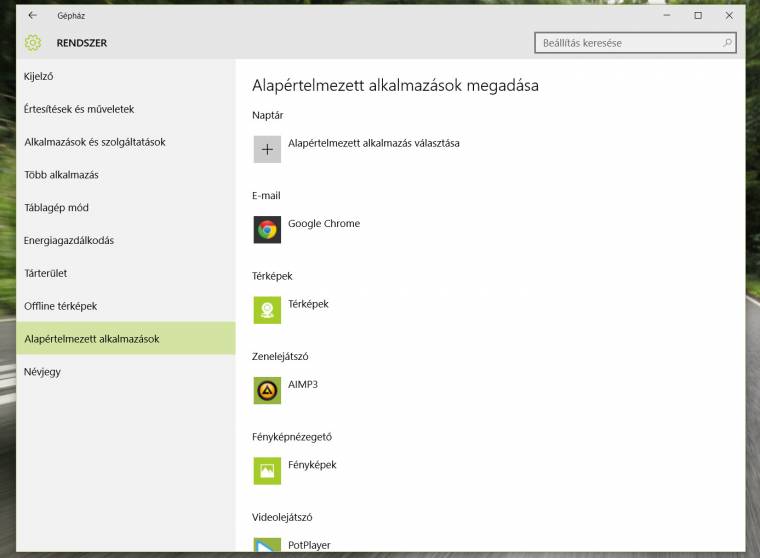
Egyszerű beállítani
Haladó beállítások
A Microsoft az alapvető beállítások mellett haladó funkciókat is kínál ennek a résznek a testre szabásához.
Amennyiben konkrét fájltípushoz kapcsolódóan akarunk alapértelmezéseket beállítani, akkor a lista alján a [Fájltípusok alapértelmezett alkalmazásainak megadása] hivatkozásra kell kattintani.
Ezután egy nagyon hosszú listát kapunk, amiből az összes nekünk tetsző kiterjesztéshez rendelhetünk programokat.
Szükség szerint még a protokollokhoz is társíthatunk eltérő alkalmazásokat - erre ugyancsak az eredeti lista alján lévő hivatkozással nyílik lehetőségünk.
Aki pedig a Windows 7 stílusával szeretne állítgatni, az az [Alapértelmezések megadása alkalmazásonként] sorra kell kattintson.